Hãy nhập câu hỏi của bạn vào đây, nếu là tài khoản VIP, bạn sẽ được ưu tiên trả lời.

Bước 1: Nháy đúp vào biểu tượng  trên màn hình nền để khởi động phần mềm trình chiếu.
trên màn hình nền để khởi động phần mềm trình chiếu.
Bước 2: Nhập tên bài trình chiếu.
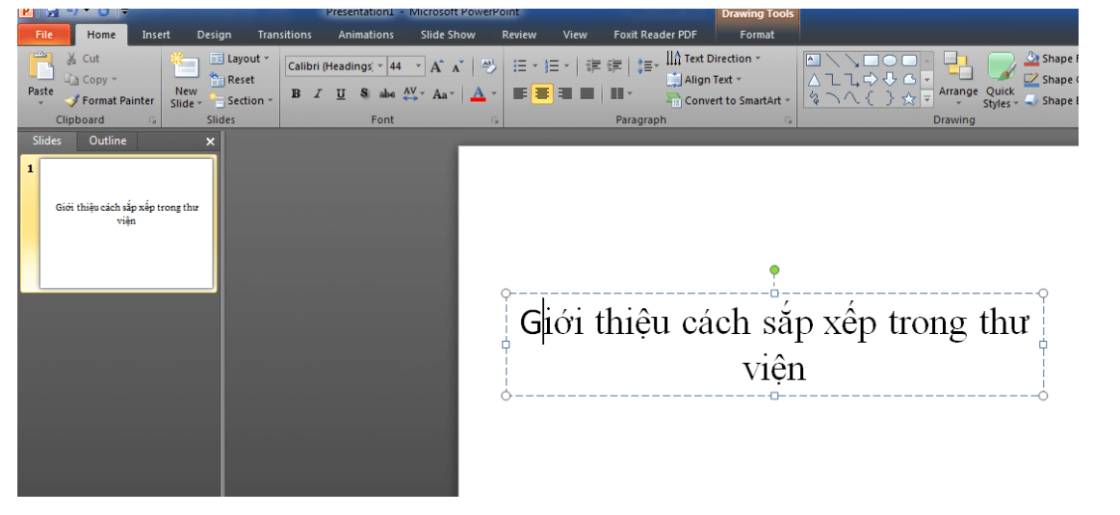
Bước 3: Thêm một trang chiếu: Nháy tổ hợp phím Ctrl+M
Bước 4: Thêm ảnh về thư viện:
Chọn insert picture ⟶ chọn thư mục chứa ảnh ⟶ chọn ảnh ⟶ insert.
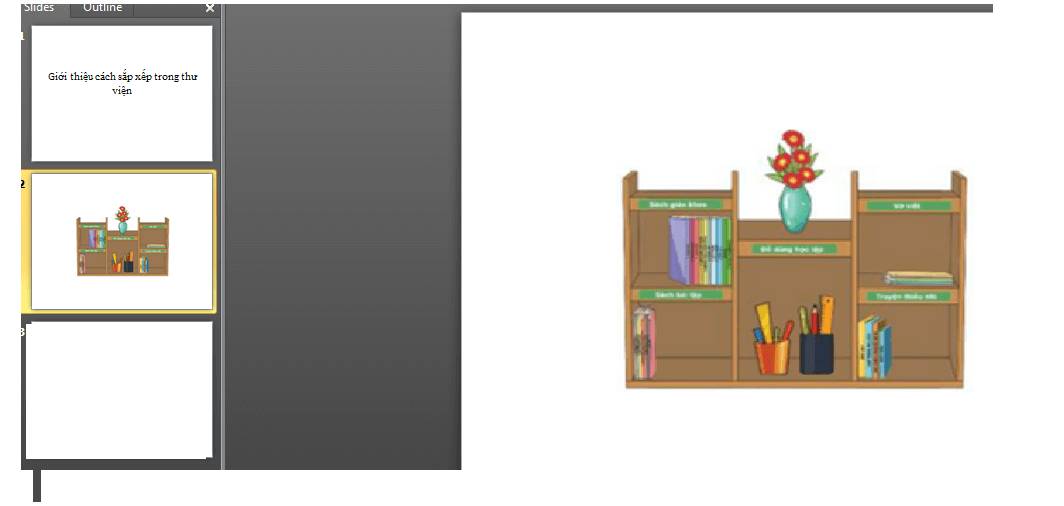
Bước 5: Thêm một trang giới thiệu về cách sắp xếp trong thư viện
Gợi ý:
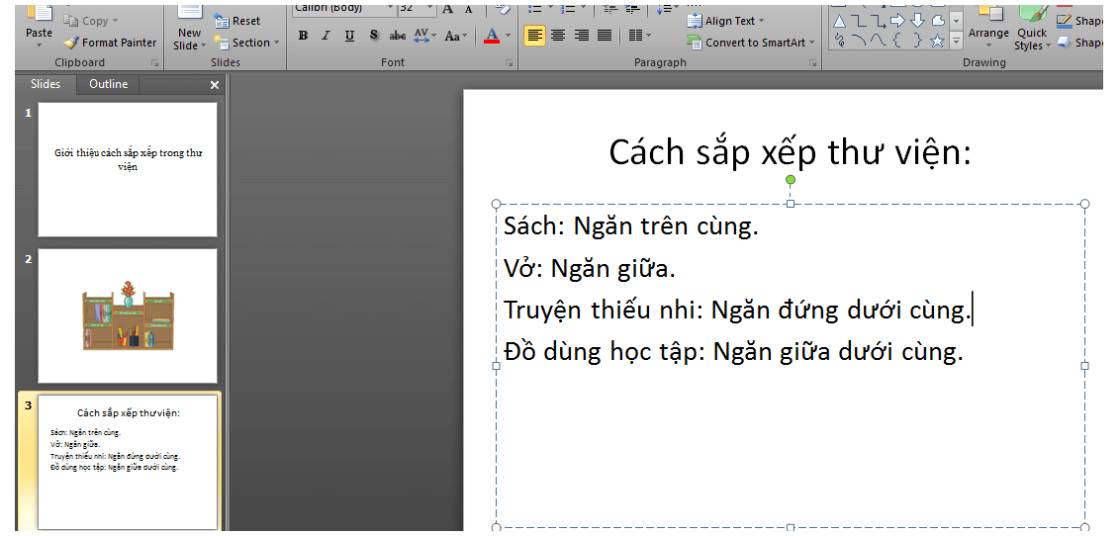
Bước 6: Trình chiếu toàn màn hình
Nháy nút  để trình chiếu toàn màn hình
để trình chiếu toàn màn hình
Bước 7: Lưu bài trình chiếu: Trong bảng chọn file chọn lệnh Save, cửa sổ Save hiện ra, chọn thư mục lưu tệp, gõ tên tệp sau đó nhấn Save.

- Thứ tự để vẽ chiếc ô tô: Hình 3a - 3c - 3b - 3d - 3g - 3e - 3h - 3i.
- Chia nhỏ để tính giá trị biểu thức:
103 x 9 - (900 + 27) = (100 + 3) x 9 - (900 + 27) = (900 + 27) - (900 + 27) = 0

Hình 10a: Không dùng tay ướt chạm vào máy tính.
Hình 10b: Không dùng khăn ướt để lau máy tính.
Hình 10c: Không chạm vào những chỗ dây điện bị hở hoặc tróc vỏ.
Hình 10d: Không giẫm, đạp và chạm vào dây điện.
Hình 10e: Không vừa sạc pin vừa sử dụng điện thoại di động.
Hình 10g: Không được để thức ăn, đồ uống gần máy tính.

Công việc: tạo bài trình chiếu về cách khởi động, tắt máy tính.
Việc 1: Tìm hiểu cách khởi động, tắt máy tính.
Việc 2: Tạo bài trình chiếu trên máy tính.

- Thứ tự các bước cần thực hiện để tạo trang trình chiếu:
Bước 1: Nháy đúp chuột vào biểu tượng để khởi động phần mềm MS PowerPoint.
Bước 2: Nhập nội dung vào trang trình chiếu và lưu tệp trình chiếu.
Bước 3: Gõ phím F5 để trình chiếu.

1. Ý tưởng trình bày bài trình chiếu
Gợi ý:
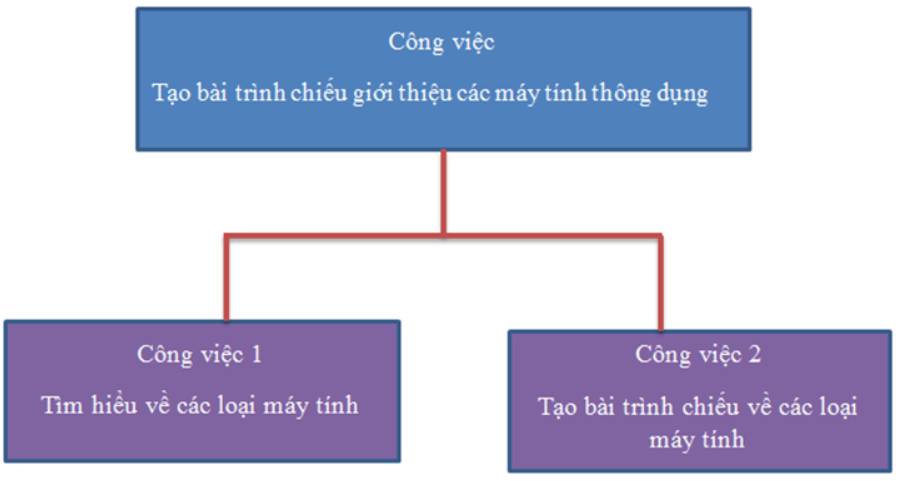
2. Tạo bài trình chiếu:
Các em tham khảo hướng dẫn dưới.
Bước 1: Nháy đúp vào biểu tượng trên màn hình nền để khởi động phần mềm trình chiếu.
Bước 2: Nhập tên bài trình chiếu.
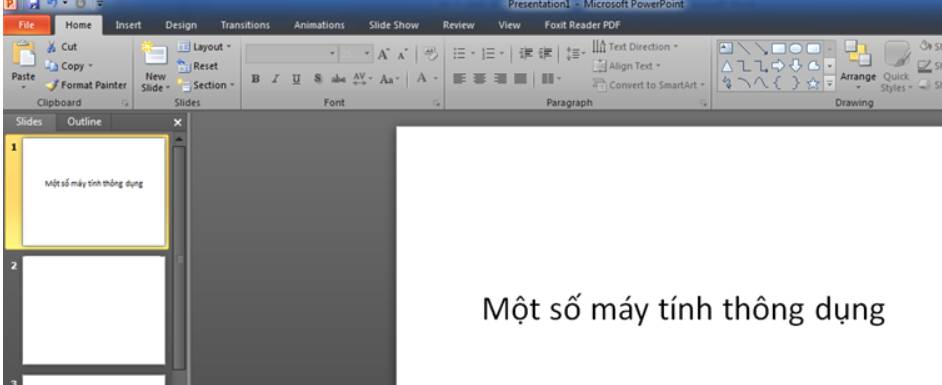
Bước 3: Thêm trang trình chiếu và thêm ảnh về các loại máy tính:
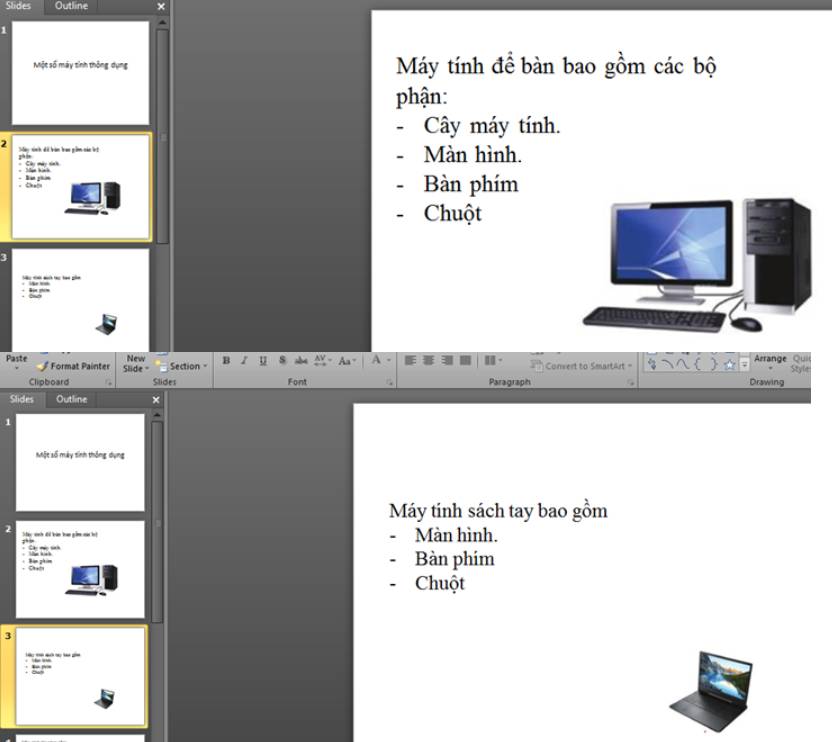

Bước 4: Trình chiếu toàn màn hình
Nháy nút để trình chiếu toàn màn hình
Bước 5: Lưu bài trình chiếu: Trong bảng chọn File chọn lệnh Save, cửa sổ Save hiện ra, chọn thư mục lưu tệp, gõ tên tệp sau đó nhấn Save.

Bạn Minh Khuê tìm trong ngăn “Sách, truyện thiếu nhi”. Sau đó tìm theo hai cách:
Cách 1: bạn Minh Khuê có thể tìm cuốn có ghi số 14 ở bìa (gáy) sách.
Cách 2: Từ cuốn số 1, bạn Minh Khuê chọn cuốn truyện ở vị trí 14.

Các em tham khảo bài hướng dẫn bên dưới.
Bước 1: Nháy đúp vào biểu tượng trên màn hình nền để khởi động phần mềm trình chiếu.
Bước 2: Nhập tên bài trình chiếu.
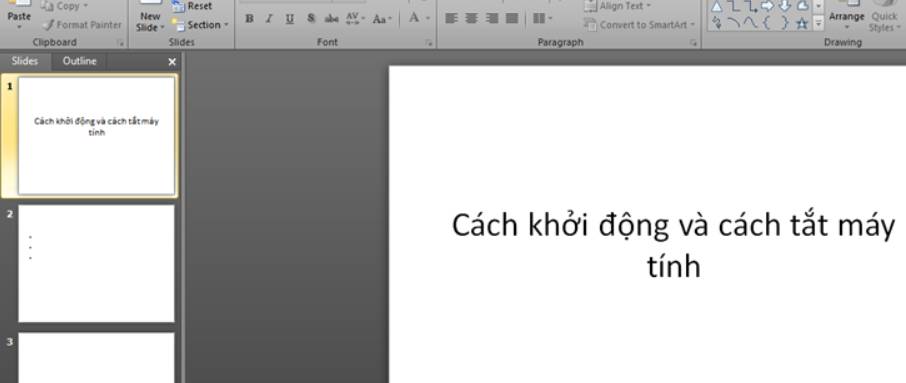
Bước 3: Thêm trang trình chiếu về cách khởi động máy tính:
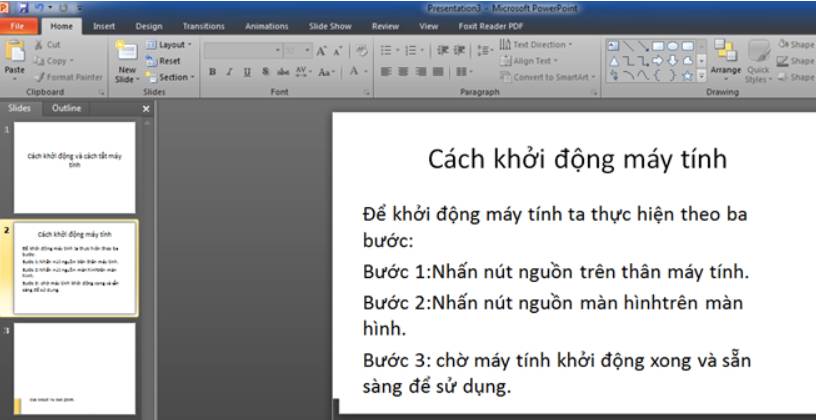 .
.Bước 4: Thêm trang trình chiếu về cách tắt máy tính:
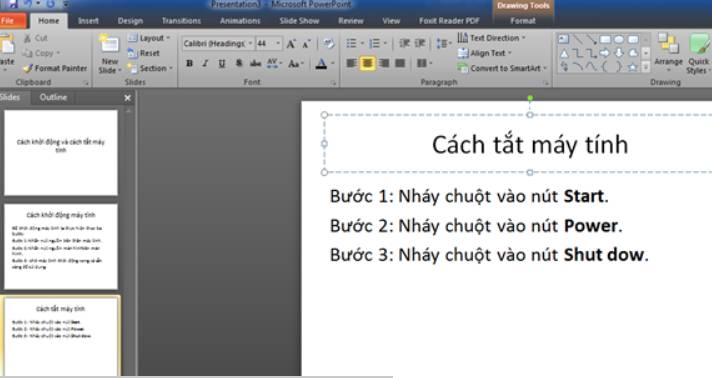
Bước 5: Thêm ảnh vào trang trình chiếu:
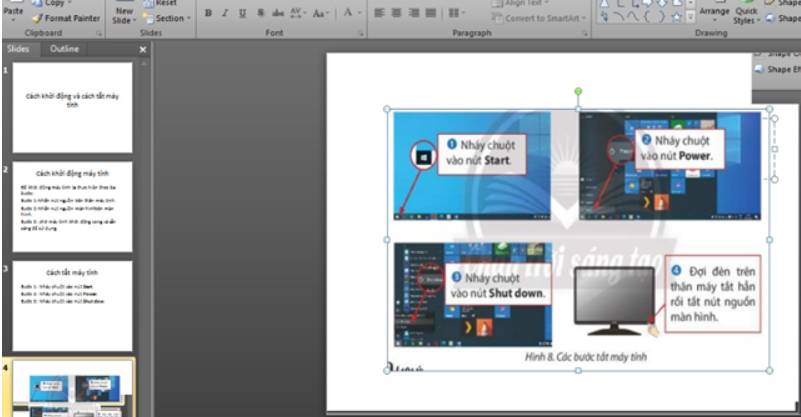
Bước 6: Trình chiếu toàn màn hình
Nháy nút để trình chiếu toàn màn hình
Bước 7: Lưu bài trình chiếu: Trong bảng chọn File chọn lệnh Save, cửa sổ Save hiện ra, chọn thư mục lưu tệp, gõ tên tệp sau đó nhấn Save.
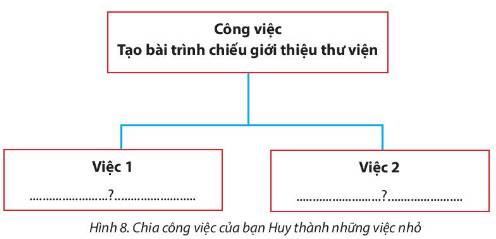

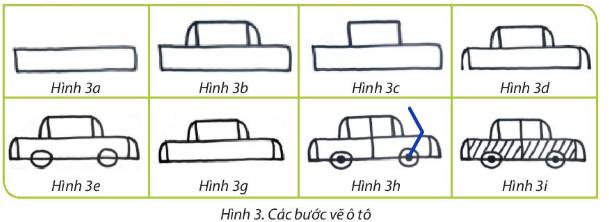
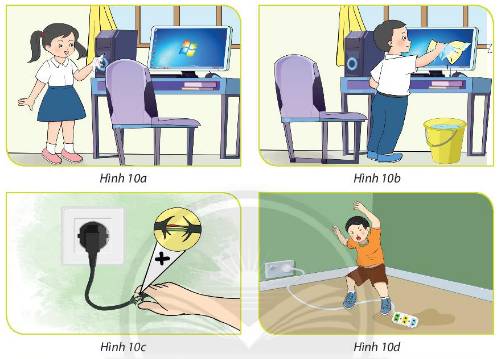


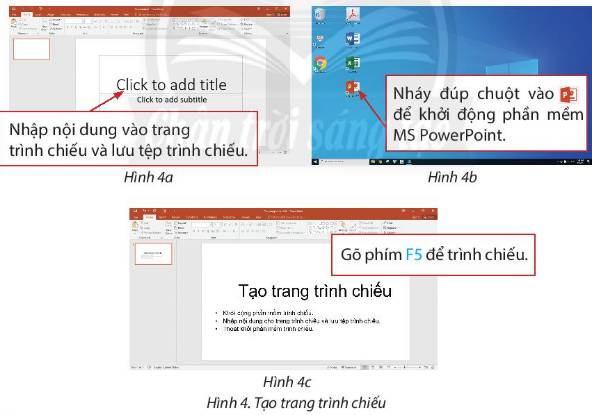
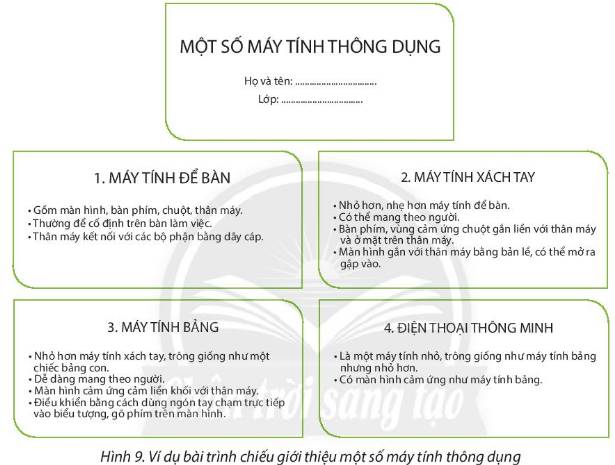
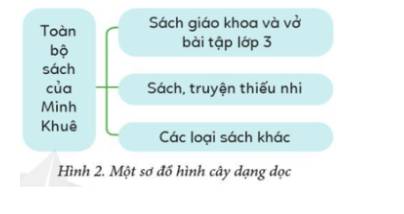
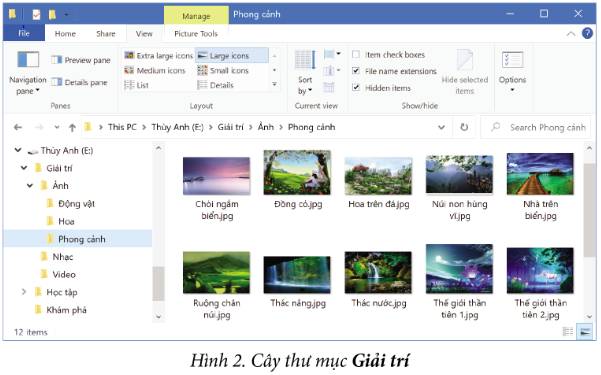
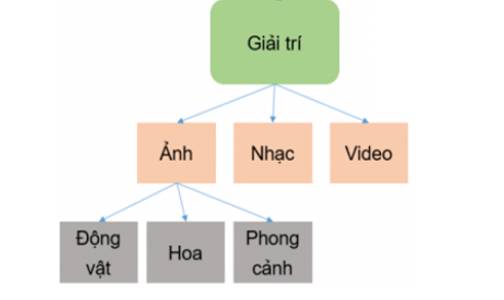
- Chia công việc của bạn Huy thành những việc nhỏ:
- Việc tạo bài trình chiếu cần sử dụng máy tính để thực hiện.